- الرئيسية
- فتح الايفون إذا نسيت رمز الدخول بدون كمبيوتر أو iTunes أو iCloud
فتح الايفون إذا نسيت رمز الدخول بدون كمبيوتر أو iTunes أو iCloud
إذا تم قفل جهاز iPhone أو iPad لأنك نسيت رمز الدخول ولا تستطيع الآن الوصول إلى جهازك، فسوف يرشدك هذا الدليل إلى كيفية فتح الايفون إذا نسيت رمز الدخول بدون استخدام الكمبيوتر أو iCloud.
يتمتع iPhone بنظام أمان قوي. عند إعداد iPhone، يتم حمايته بكلمة مرور الشاشة وApple ID. أي شخص لا يتذكر رمز الدخول iPhone لن يتمكن من فتحه. رغم أن هذه ميزة رائعة لمستخدمي iPhone، إلا أنها قد تكون مصدر إزعاج في بعض الحالات.
عندما يتم تعطيل جهاز iPhone أو iPad بعد إدخال رموز الدخول الخاطئة عدة مرات، يمكنك المحاولة مرة أخرى بعد بضع دقائق. ولكن إذا قمت بإدخال رمز مرور خاطئ 10 مرات متتالية، ستظهر لك رسالة “تم إيقاف الـ iPhone، الاتصال بـ iTunes”. بعد ذلك، لا يمكنك فعل أي شيء سوى استعادة iPhone إلى إعدادات المصنع.
إذن، كيف يمكنني فتح الايفون أو الايباد إذا نسيت رمز القفل بدون استخدام كمبيوتر أو iTunes أو iCloud؟ في هذا المقال، ستتعرف على الطريقة الأكثر فعالية لفتح iPhone معطل. دعنا نكتشف كيفية إخراج الايفون من الوضع المعطل بدون الحاجة إلى كمبيوتر أو iTunes أو iCloud.
فتح الايفون إذا نسيت رمز الدخول بدون كمبيوتر عبر Find My iPhone
إحدى الطرق لفتح قفل iPhone أو iPad المقفل برمز مرور دون الحاجة إلى كمبيوتر هي استخدام خدمة Find My iPhone من Apple. تتيح لك هذه الخدمة تنفيذ إجراءات عن بُعد على جهاز iOS. كل ما عليك فعله هو الوصول إلى الموقع الإلكتروني أو التطبيق من جهاز آخر وستتمكن من إلغاء قفل الجهاز.
كيفية فتح الايفون المقفل باستخدام Find My iPhone:
الخطوة 1. فتح موقع iCloud على جهاز آخر.
الخطوة 2. سجل الدخول باستخدام Apple ID.
الخطوة 3. اختر الجهاز المقفل من القائمة.
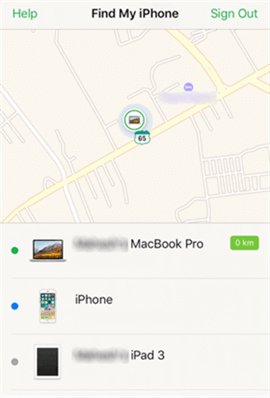
جميع أجهزة Apple بنفس Apple ID
الخطوة 4. استخدم خيار “Erase iPhone” لفرمتة الجهاز وإزالة رمز الدخول.
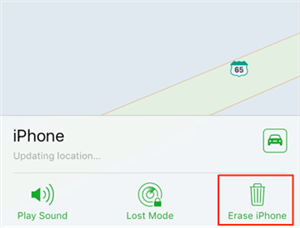
اضغط على محو iPhone
فتح الايفون إذا نسيت رمز الدخول بدون iTunes أو iCloud
إذا كنت تبحث عن طريقة لفتح iPhone المقفل بدون استخدام iTunes أو iCloud، يمكنك الاستفادة من الأداة الاحترافية AnyUnlock – iPhone Password Unlocker. كبرنامج متخصص في فتح أجهزة iOS، يمكن لـ AnyUnlock إخراج جهاز iPhone من الوضع المعطل ببضع نقرات فقط. بالإضافة إلى ذلك، يمكنه فتح قفل Apple ID، وفتح قفل iCloud، وفتح قفل بطاقة SIM، وتجاوز قفل MDM، وكلمة مرور وقت الشاشة، وإزالة كلمة مرور النسخ الاحتياطي لـ iTunes، وغيرها.
- يمكنه إخراج iPhone من وضع التعطيل بدون كلمة الدخول بسهولة.
- يمكنه فتح جميع أنواع قفل الشاشة، بما فيها رمز مرور أبجدي رقمي أو Touch ID أو Face ID.
- يمكنك أيضًا من خلاله فتح iCloud و إزالة كلمة مرور Apple ID و رمز القيود وقفل MDM وقفل SIM واستعادة كلمة مرور نسخة iTunes الاحتياطية والمزيد.
كيفية فتح الايفون المقفل بدون iTunes أو iCloud:
الخطوة 1: تنزيل AnyUnlock مجانًا على الكمبيوتر> توصيل الايفون المغلق عبر كابل USB> انقر فوق فتح قفل الشاشة.

الخيار فتح قفل الشاشة
الخطوة 2. قم بتنزيل البرامج الثابتة المتطابقة قبل فتح القفل.
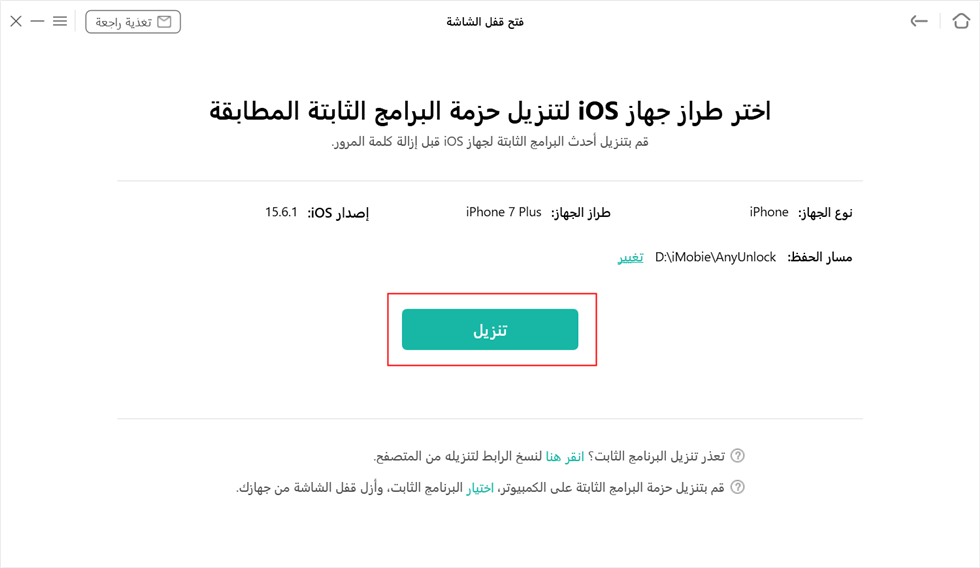
تنزيل البرنامج الثابت لنظام التشغيل iOS
الخطوة 3. بمجرد تنزيل البرنامج الثابت، انقر فوق افتح الآن لبدء عملية إلغاء القفل.
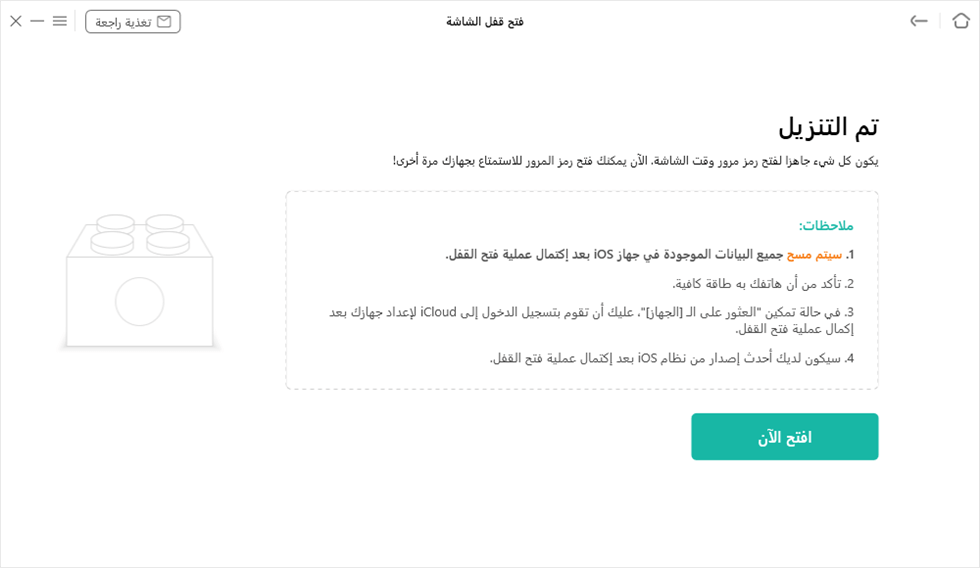
اضغط على افتح الآن للمتابعة
الخطوة 4. انتظر لمدة دقيقة، وتمت إزالة قفل الشاشة بنجاح.

تمت إزالة قفل الشاشة بنجاح
فتح الايفون إذا نسيت رمز الدخول عبر وضع الاسترداد
يأتي وضع الاسترداد مع أجهزة iOS ويمكنك استخدامه لإصلاح العديد من المشاكل على الهاتف. هذا الوضع يستخدم بشكل أساسي لاستعادة iPhone باستخدام Finder أو iTunes. فيما يلي الخطوات اللازمة:
1. قم بتشغيل Finder إذا كنت تستخدم جهاز Mac، أو iTunes إذا كنت تستخدم نظام Windows.
2. توصيل iPhone بالكمبيوتر باستخدام كابل USB.
3. بناءً على طراز iPhone، استخدم مجموعة المفاتيح المناسبة للدخول إلى وضع الاسترداد:
- iPhone 8 أو الأحدث: اضغط على رفع مستوى الصوت وحرره، اضغط على خفض مستوى الصوت وحرره، اضغط مع الاستمرار على الزر الجانبي وستدخل الاسترداد.
- iPhone 7/7 Plus: اضغط على الزر الجانبي أو العلوي وزر خفض الصوت معًا. سترى وضع الاسترداد على iPhone.
- iPhone 6S أو الإصدارات الأقدم: اضغط مع الاستمرار على الزر Home and Side أو Top في نفس الوقت. سيتم إعادة تشغيل iPhone في وضع الاسترداد.
4. ابحث عن iPhone في Finder أو iTunes. ستظهر لك رسالة تسألك عما إذا كنت تريد استعادة جهازك. انقر على زر “استعادة” لاستعادة iPhone.
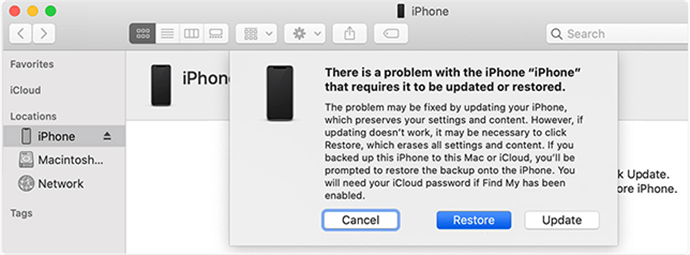
استعادة iPhone في وضع الاسترداد
الخلاصة
كما ترى، من السهل جدًا فتح قفل جهاز iPhone أو iPad معطل بدون استخدام جهاز كمبيوتر وباستخدام ميزات مثل Find My iPhone. هناك طرائق كثيرة لفتح الايفون، لكن أسهل طريقة هي استخدام AnyUnlock، يمكنه فتح الايفون المقفل بنقرات بسيطة. آمل أن يساعدك هذا الدليل في تعطيل جهاز iPhone والوصول إليه.
الإجابات عن الأسئلة المتعلقة بالآراء حول المنتج؟ اتصل بفريق الدعم الفني للحصول على حل سريع>

